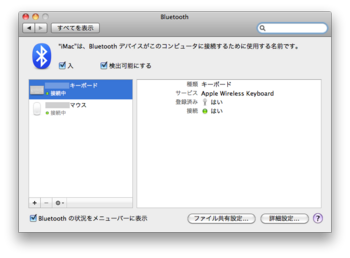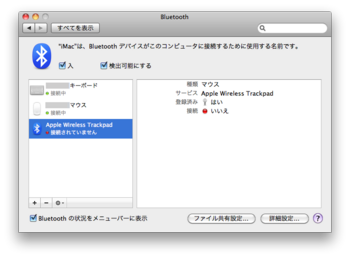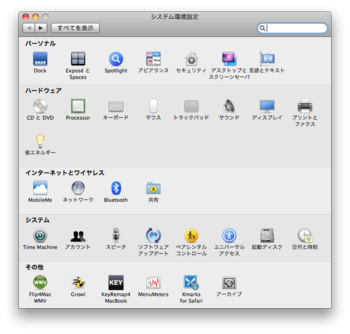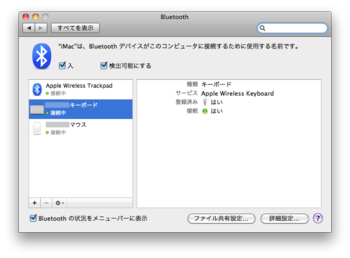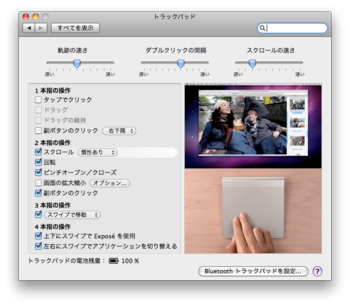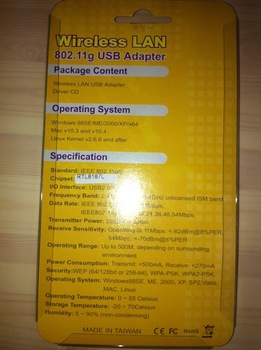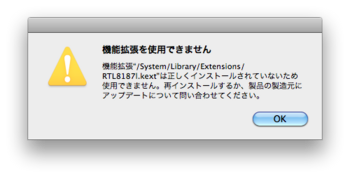Apple Magic TrackPadがやってきた [Mac]

- 出版社/メーカー: アップル
- メディア: エレクトロニクス
セキュリティツールに対応した無線LAN USBアダプタ入手 [無線LAN関連]
$ sudo kextutil -t -v /System/Library/Extensions/RTL8187l.kext
Notice: /System/Library/Extensions/RTL8187l.kext has debug properties set.
/System/Library/Extensions/RTL8187l.kext has problems:
Authentication Failures:
File owner/permissions are incorrect (must be root:wheel, nonwritable by group/other):
/System/Library/Extensions/RTL8187l.kext
と言われるので、
$sudo chown -R root:wheel /System/Library/Extensions/RTL8187l.kext
$sudo chmod -R 755 /System/Library/Extensions/RTL8187l.kext
$ sudo kextutil -t -v /System/Library/Extensions/RTL8187l.kext
Notice: /System/Library/Extensions/RTL8187l.kext has debug properties set.
/System/Library/Extensions/RTL8187l.kext appears to be loadable (not including linkage for on-disk libraries).
Loading /System/Library/Extensions/RTL8187l.kext.
/System/Library/Extensions/RTL8187l.kext successfully loaded (or already loaded).
これでOK![]()
ちなみに、Ubuntu10.04、backTrack4ではなにもしなくても使えました。
これで、KisMAC とか aircrack-ng がフル機能で使えます。